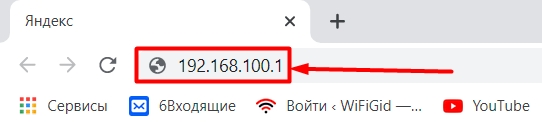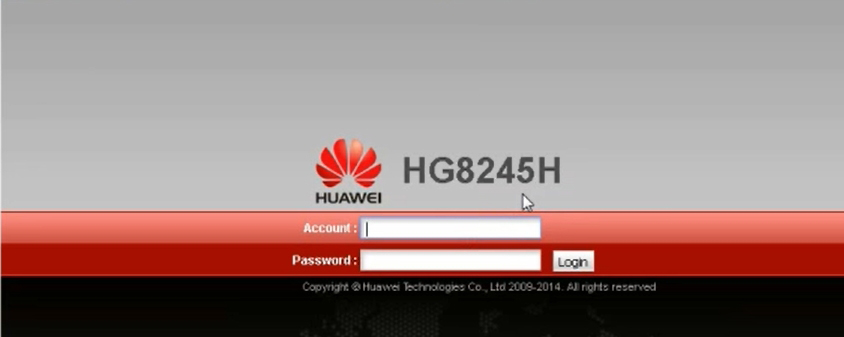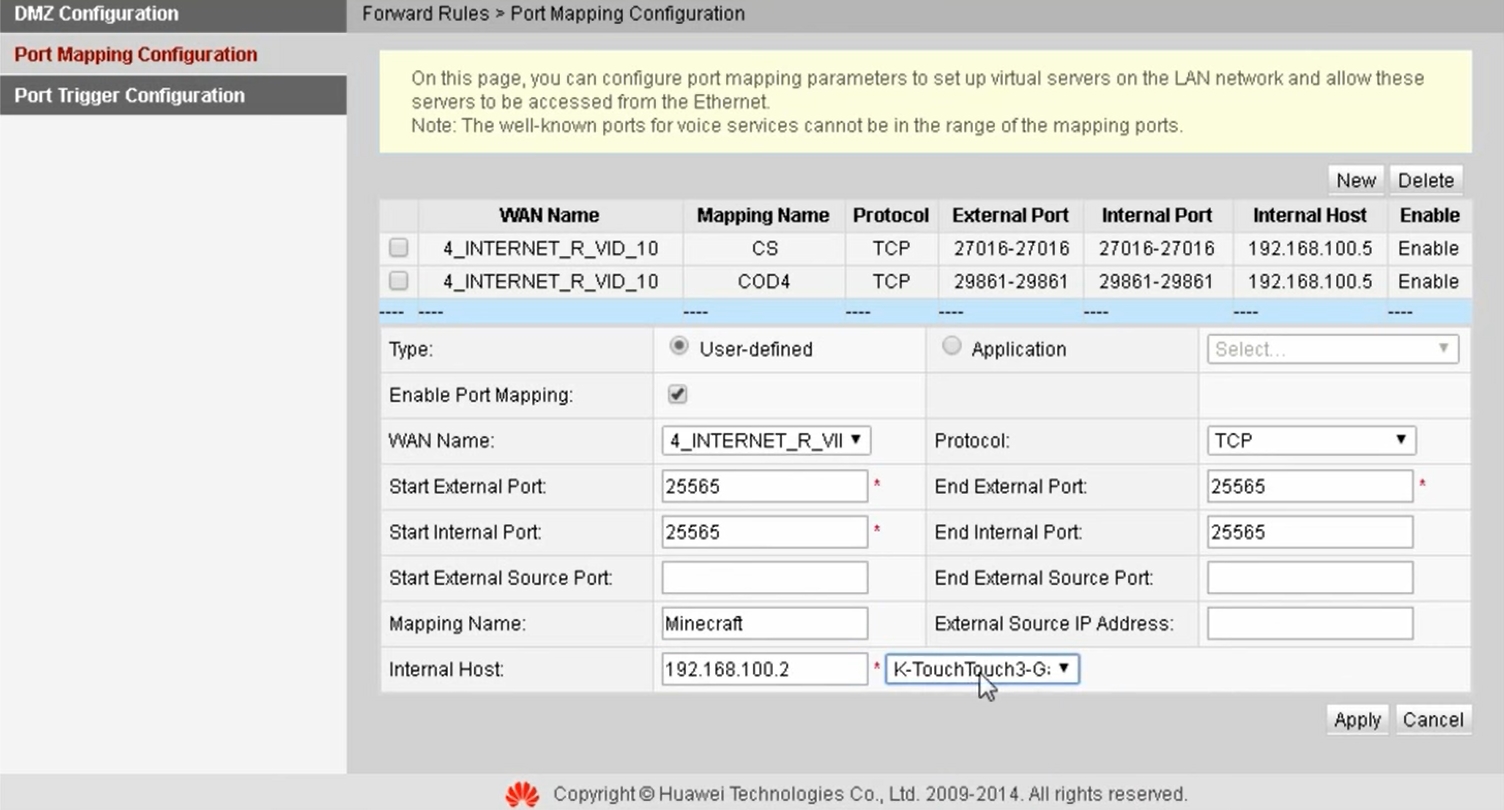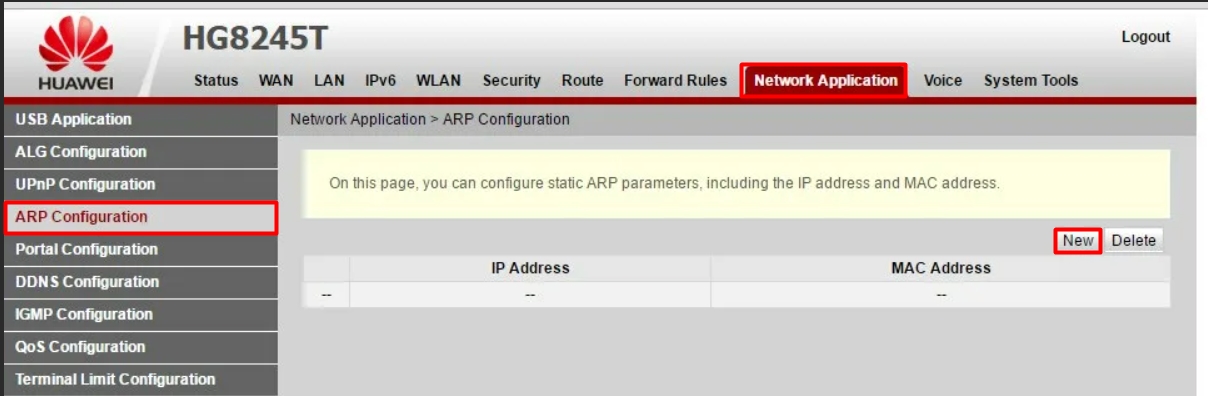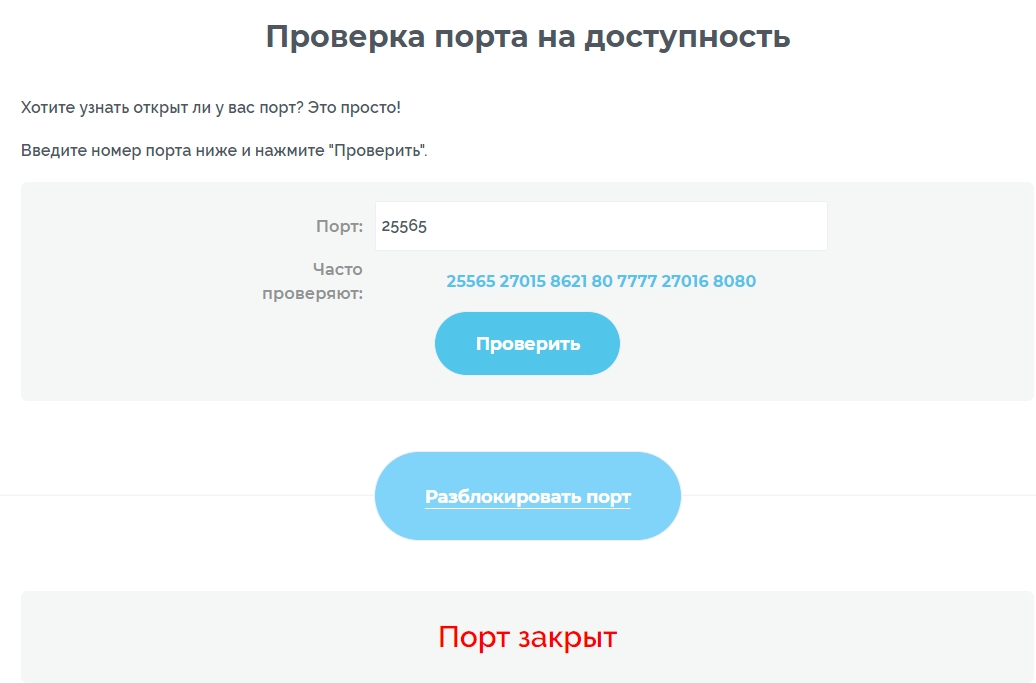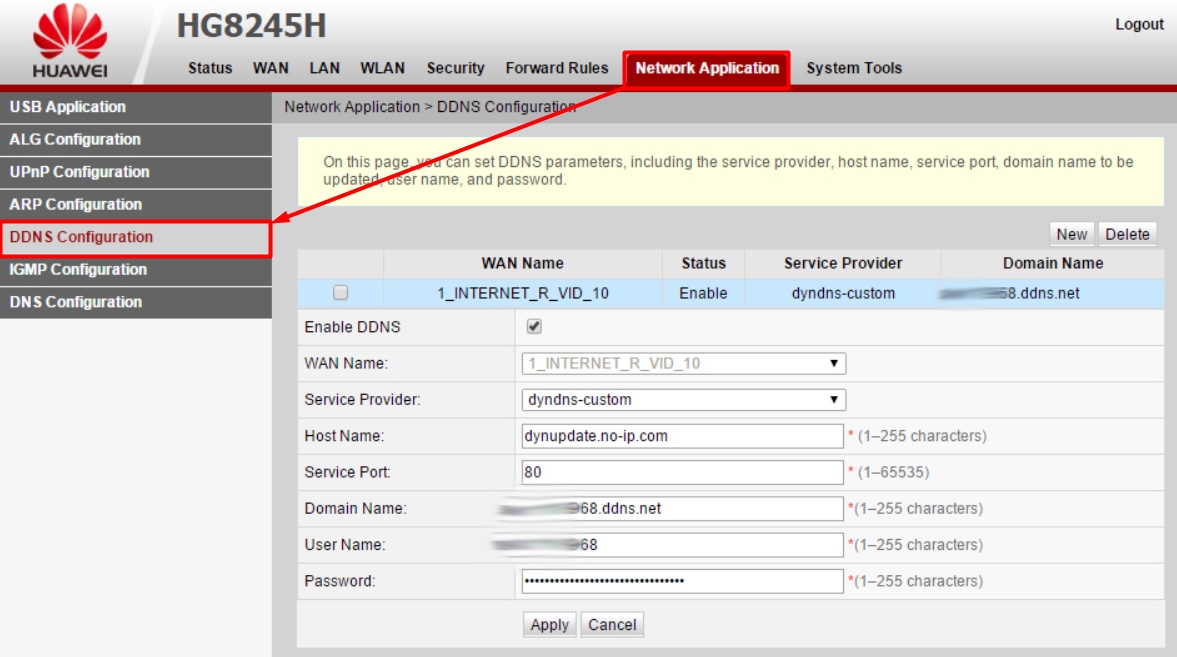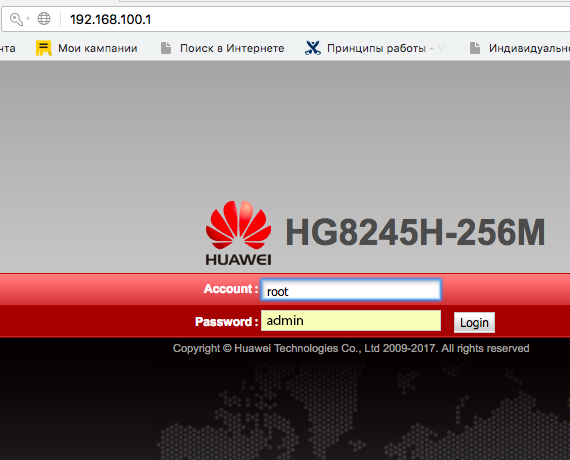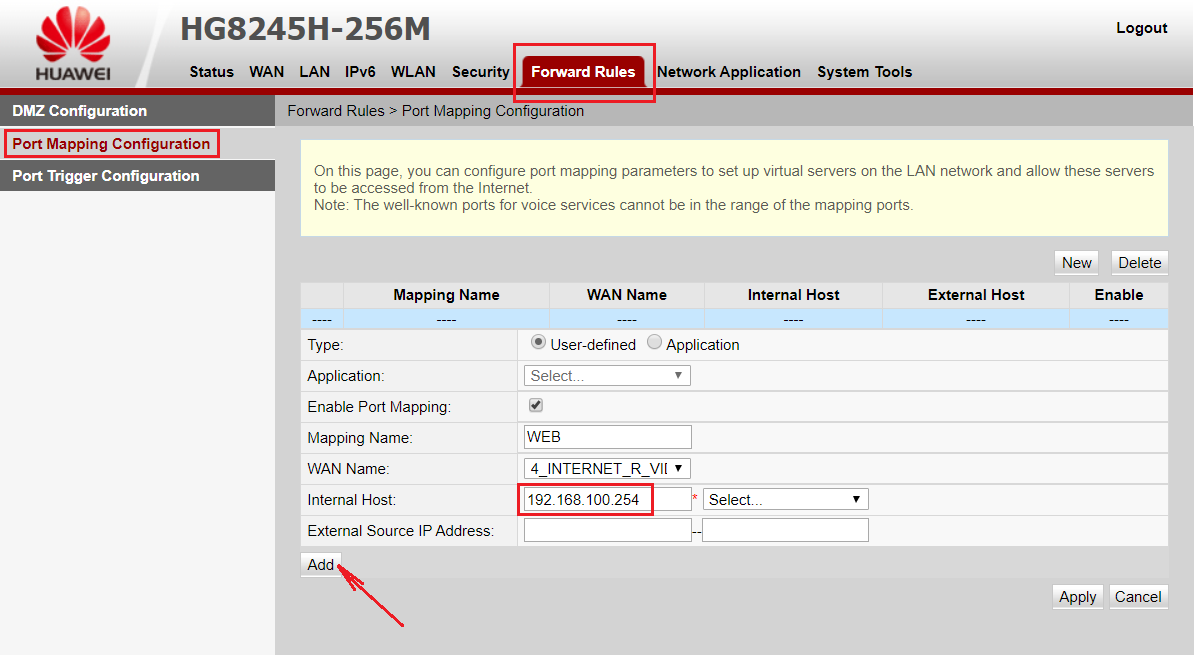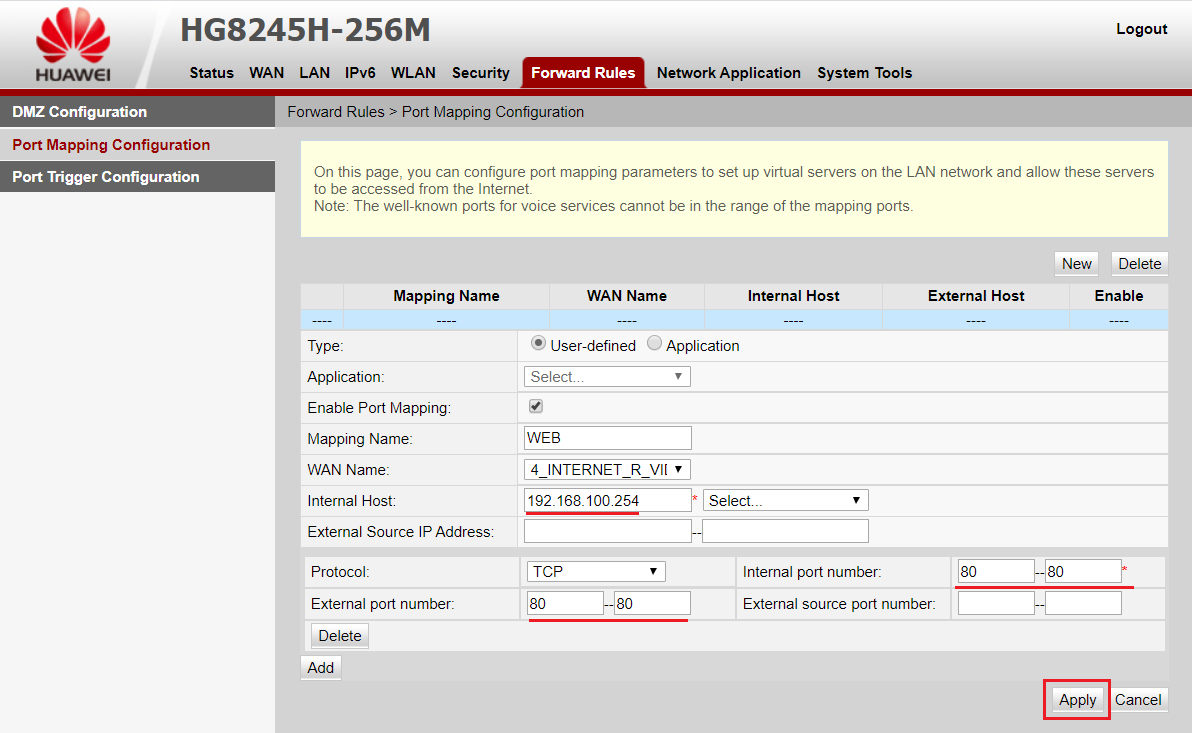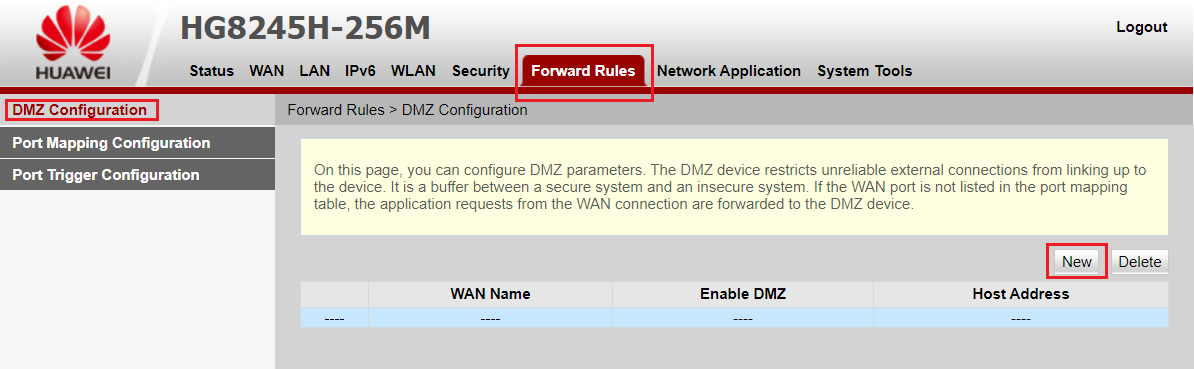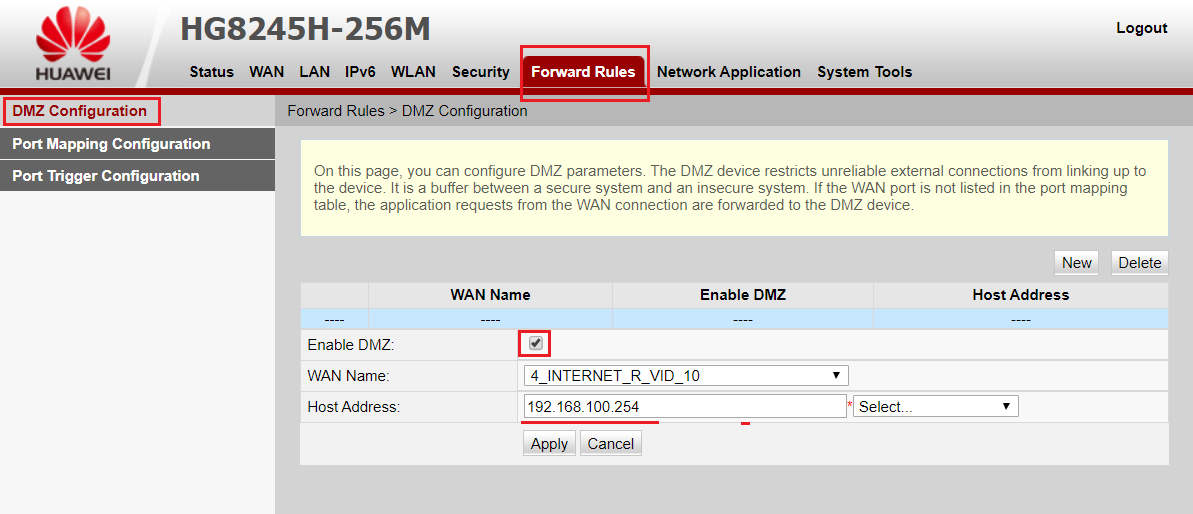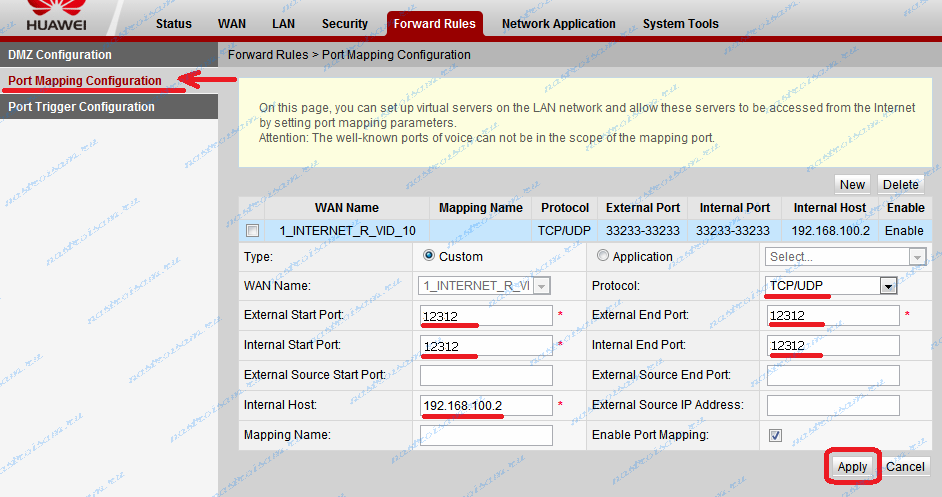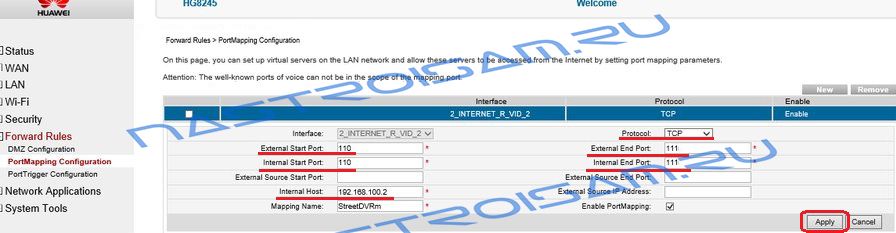Всем привет! Сегодня мы разберем, как сделать проброс портов на роутере Huawei HG8245H- 256M. На самом деле выполняется все одинаково на любой модели HG8245, так как прошивки у них у всех плюс-минус одинаковые. В первую очередь вам нужно узнать номер порта.
Для этого можно просто погуглить или использовать официальную утилиту от Microsoft – TCPView. Просто запускаем программу, на которую вы хотите выполнить проброс и TCPView, и смотрим какие порты используются. После этого уже идем делать проброс.
Если же вы делаете проброс для конкретного устройства, типа камеры или сервера, то нужны будут еще дополнительные манипуляции. О них я расскажу в самом конце.
Содержание
- ШАГ 1: Вход в Web-интерфейс
- ШАГ 2: Настройка проброса
- ШАГ 3: Проверка портов
- Задать вопрос автору статьи
ШАГ 1: Вход в Web-интерфейс
- Нам нужно попасть внутрь настроек роутера. Для этого нам сначала необходимо подключиться к сети аппарата. Можно это сделать как по проводу, подключившись с компьютеру, так и по Wi-Fi. После этого открываем браузер и в адресную строку вписываем:
192.168.100.1
- Далее вас попросят ввести логин и пароль. Если вы его не меняли, то по умолчанию должно быть так:
Имя пользователя – root (или telecomadmin)
Ключ – admin (или admintelecom)
ПРИМЕЧАНИЕ! Если пароль или логин не подходят, то посмотрите эту информацию на бумажке, которая наклеена на дно маршрутизатора.
ШАГ 2: Настройка проброса
- Вверху выбираем вкладку «Forward Rules». Далее слева кликаем по разделу «Port Mapping Configuration».
- В самом верху вы увидите таблицу всех уже созданных правил. У вас, скорее всего, она будет пустая. Как видите, я уже создал два правила для CS и COD.
- Нажимаем по кнопке «New» и заполняем данные:
- WAN Name – здесь нужно выбрать именно то интернет соединение, которое вы создали в самом начале при первичной настройке. Обычно по умолчанию оно уже тут выбрано.
- Protocol – указываем нужный протокол UDP или TCP. Можно указать оба варианта.
- Start External Port – End External Port – это диапазон внешних портов. То есть те порты, через которые к нам стучится из интернета какое-то подключение. Если же вы используете какое-то устройство, например, сервер или камеру видеонаблюдения, то этот порт мы используем для доступа извне. То есть основные два поля. Если вам известен только один порт, то просто в обе строки вписываем одинаковое значение.
- Start Internal Port – End Internal Port – это диапазон внутренних портов, которые используются внутри локальной сети. Как правило, нужно просто продублировать те же самые порты, что вы указали в «External Port».
- Mapping Name – сюда просто вводим название приложения или устройства, на которое идет проброс. Это нужно сделать для того, чтобы потом не забыть, для чего вы создали это правило.
- Internal Host – здесь нужно указать IP адрес того устройства, на которое идет проброс. В некоторых прошивках вы можете увидеть рядом выпадающий список, где вы можете посмотреть. Если его нет, то вам нужно будет самостоятельно узнать IP устройства.
- Enable Port Mapping – обязательно убедитесь, что данный параметр включен.
- Но это еще не все, нам нужно установить статический адрес для этого устройства. В противном случае при его смене правило перестанет работать. Для этого переходим в «Network Application» – «ARP Configuration» – нажимаем «New» и добавляем IP и MAC устройства. Если вы будете добавлять МАК внешнего устройства, типа камеры, то MAC можно посмотреть на этикетке.
ШАГ 3: Проверка портов
Для проверки будем использовать любой сторонний ресурс. Переходим на сайт 2ip. Далее в строку проверки вводим наш порт и нажимаем по кнопке проверки.
Если вы видите надпись «Порт закрыт», то скорее всего идет блокировка порта уже на вашем компьютере в Firewall Windows. Поэтому далее вам нужно открыть данные порты уже в операционной системе. Об этом подробно читаем тут:
- Windows 10
- Windows 7
И еще один важный момент для тех, кто делает проброс на конкретное устройство для доступа из интернета – например, на камеру видеонаблюдения. Порты мы пробросили, но для доступа извне нам нужно, чтобы у роутера был внешний статический и белый IP адрес. Ведь именно по нему будет идти доступ.
Если у вас динамический IP (что скорее всего), то при его смене вы перестанете иметь доступ к данному маршрутизатору. Но проблема решается подключением DDNS. Переходим в «Network Application» – «DDNS Configuration». Далее указываем «Service Provider». Идем на сайт этого сервиса, регистрируемся, создаем там DDNS. Потом возвращаемся сюда и вводим все необходимые данные: Domain Name, User Name, Password. Обязательно указываем также и порт (Service Port).
ДДНС у нас есть, но что если у вас не белый, а серый IP. Про то, что это такое и как это проверить – читаем тут.
Иногда требуется пробросить порт (иногда говорят открыть, но это не правильно) на Huawei HG8245H-256M. Собственно опытные сисадмины с этим легко справляются, но я всё же раскажу об этом. Сразу добавлю, что если вы не выкупили стаческий (белый IP) открытие порта вам ничего не даст. Диапазон IP 100.xxx.xxx.xxx выдаваемый ByFly обычным пользователям не маршрутизитуется в интернете.
Для тех кто не хочет тратить своё дорогое время на изучение данного мануала предлагаем нашу платную помощь.
Инструкция подходит и для: Huawei HG8245H5, HG8245Hv5, HG8245H, HG8245A
Проброс одного порта TCP или диапазона.
Открываем админку модема: http://192.168.100.1
Логин root пароль admin если никто не поменял конечно.
Далее идём Forward Rules/Port Mapping Configuration:
Нажимаем кнопочку Add для добавления диапазона портов.
Указываем сам диапазон портов. Для Web сервера например:
P.S. Если протокол не очень надёжен (RDP), лучше менять внешний порт (External port namber) на нестандартный больший 10 000.
Не знаете на каком порту висит ваш сервис? Для тех кому интересно на каких портах вешают протоколы.
Проброс всех портов (крайний случай). Добавление серевера в DMZ.
Иногда проброс портов не работает, хотя всё вроди правильно. Тогда остаётся лишь добавить ваш сервер в DMZ, что не очень безопасно. Возможно он имеет уязвимые сервисы и протоколы (RDP например), которые сразу же рекомендуется отключить или зафаерволить на строне сервера.
Forward Rules/DMZ Configuration
Ставим галочку Enable DMZ и пишем IP вашего сервера:
Проброс порта выполнен. Для тех кто не смог настроить предлагаем нашу платную помощь.
Тоже самое в одном видео:
Открытие портов на роутере Huawei HG8245 может понадобиться, если вы хотите получить доступ к определенным сервисам или приложениям через интернет. Это особенно актуально для игр, видеоконференций и удаленного доступа к компьютеру.
В данной статье мы подробно расскажем, как осуществить данную процедуру на роутере Huawei HG8245. Следуйте нашим инструкциям и вы сможете открыть необходимые порты в несколько шагов.
Шаг 1: Войдите в интерфейс роутера
Первым шагом для открытия портов на роутере Huawei HG8245 является вход в его интерфейс. Для этого откройте любой веб-браузер и введите в адресной строке IP-адрес вашего роутера (обычно 192.168.1.1). В появившемся окне введите логин и пароль, предоставленные вашим интернет-провайдером.
Примечание: Если вы не знаете IP-адрес или учетные данные вашего роутера, свяжитесь с вашим интернет-провайдером для получения этой информации.
Шаг 2: Найдите раздел «Настройки портов»
После успешного входа в интерфейс роутера найдите раздел «Настройки портов» или «Порты и протоколы». Обычно он располагается в разделе «Настройки безопасности» или «Настройки сети».
Шаг 3: Создайте правило порта
В разделе «Настройки портов» найдите опцию создания правила порта или порт-мэппинга. При создании правила укажите номер порта, который хотите открыть, протокол (TCP, UDP или оба), и IP-адрес устройства, для которого открывается порт.
Шаг 4: Сохраните изменения
После заполнения всех необходимых полей, сохраните изменения и перезагрузите роутер. Теперь выбранный порт должен быть открыт и готов к использованию.
Важно помнить, что открытие портов на роутере может повлечь определенные безопасностные риски. Поэтому рекомендуется открыть только те порты, которые действительно необходимы, и применять дополнительные меры безопасности, такие как настройка пароля и использование файрвола.
Теперь вы знаете, как открыть порты на роутере Huawei HG8245. Следуя нашей пошаговой инструкции, вы сможете с легкостью настроить доступ к необходимым сервисам и приложениям через интернет.
Содержание
- Подготовка к открытию портов на роутере Huawei HG8245
- Проверка подключения к роутеру
- Получение доступа к настройкам роутера
- Подключение устройства к роутеру
- Пошаговая инструкция по открытию портов на роутере Huawei HG8245
Подготовка к открытию портов на роутере Huawei HG8245
Прежде чем приступить к процессу открытия портов на роутере Huawei HG8245, необходимо выполнить несколько предварительных шагов:
| Шаг 1: | Установите соединение с роутером Huawei HG8245, подключив свой компьютер к нему с помощью сетевого кабеля. |
| Шаг 2: | Откройте веб-браузер на своем компьютере и введите IP-адрес роутера в адресной строке. По умолчанию IP-адрес Huawei HG8245 равен 192.168.100.1. |
| Шаг 3: | В открывшейся странице авторизации введите свои учетные данные, такие как логин и пароль. Обычно они указаны на задней панели роутера или в поставляемой документации. |
| Шаг 4: | После успешной авторизации вы будете перенаправлены на главную страницу настроек роутера. |
Теперь вы готовы к процессу открытия портов на роутере Huawei HG8245. Ниже представлена пошаговая инструкция по открытию портов на роутере Huawei HG8245.
Проверка подключения к роутеру
Перед тем как открывать порты на роутере Huawei HG8245, необходимо проверить связь с ним, чтобы убедиться, что все настройки выполнены правильно. Вот несколько простых шагов, которые помогут вам проверить подключение к роутеру:
- Удостоверьтесь, что ваш компьютер или устройство, с которым вы хотите проверить подключение, подключены к роутеру посредством кабеля Ethernet или Wi-Fi.
- Откройте любой веб-браузер на вашем устройстве и введите IP-адрес роутера в адресной строке. Обычно адрес роутера Huawei HG8245 — 192.168.100.1. Нажмите Enter.
- Если все настройки выполнены правильно, вы должны увидеть страницу авторизации роутера. Введите свои учетные данные (имя пользователя и пароль), чтобы войти в систему роутера.
- Если вы успешно вошли в систему роутера, значит, ваше подключение работает правильно. Вы можете проверить основные сведения о своем подключении, такие как IP-адрес, статус подключения и т. д., на странице настроек роутера.
Если вы не можете получить доступ к странице авторизации роутера или у вас возникают проблемы с подключением, убедитесь, что все кабели подключены правильно, Wi-Fi или Ethernet-соединение работают нормально, и повторите попытку. Если проблема не решена, вам может потребоваться связаться с вашим интернет-провайдером или администратором сети для дополнительной помощи.
Получение доступа к настройкам роутера
Для того чтобы открыть порты на роутере Huawei HG8245, необходимо получить доступ к его настройкам. Для этого выполните следующие шаги:
| 1. | Подключите свой компьютер к роутеру с помощью сетевого кабеля или через Wi-Fi. |
| 2. | Откройте веб-браузер и введите в адресной строке IP-адрес роутера: 192.168.100.1. |
| 3. | Нажмите Enter, чтобы перейти на страницу входа в интерфейс роутера. |
| 4. | Введите логин и пароль для доступа к настройкам. Если вы не изменили их ранее, используйте стандартные данные: логин — admin, пароль — admin. |
| 5. | Нажмите кнопку «Login» («Войти») для входа в интерфейс роутера. |
После успешного входа в интерфейс роутера вы сможете получить полный доступ к его настройкам и выполнить необходимые действия, включая открытие портов для определенных приложений или служб.
Подключение устройства к роутеру
Для того чтобы открыть порты на роутере Huawei HG8245, сначала необходимо подключить ваше устройство (компьютер, ноутбук, принтер и т.д.) к роутеру.
Выполните следующие шаги:
Шаг 1: Убедитесь, что роутер Huawei HG8245 и ваше устройство находятся включены и находятся в рабочем состоянии.
Шаг 2: С помощью Ethernet-кабеля подключите один конец к LAN-порту роутера, а другой конец к сетевому порту вашего устройства.
Шаг 3: После подключения кабеля, ваше устройство будет автоматически обнаружено роутером, и вам будет предоставлен доступ к сети.
Шаг 4: Убедитесь, что на вашем устройстве включен сетевой интерфейс и DHCP-клиент (автоматическое получение IP-адреса).
Теперь ваше устройство успешно подключено к роутеру Huawei HG8245 и готово к настройке открытия портов.
Пошаговая инструкция по открытию портов на роутере Huawei HG8245
Открытие портов на роутере Huawei HG8245 может потребоваться для настройки доступа к различным сервисам и приложениям. Чтобы выполнить эту задачу, следуйте инструкциям ниже:
-
Откройте веб-браузер и введите адрес роутера в адресную строку. Обычно адрес 192.168.1.1, но если вы изменили его настройки, укажите соответствующий адрес.
-
Введите имя пользователя и пароль для входа в интерфейс роутера. Если вы не меняли эти данные, используйте значения по умолчанию: admin в качестве имени пользователя и admin в качестве пароля.
-
На главной странице интерфейса роутера найдите вкладку «Настройки» или «Configuration» и выберите ее.
-
В вкладке «Настройки» найдите раздел «Безопасность» или «Security» и выберите его.
-
В разделе «Безопасность» найдите опцию «Просмотр открытых портов» или «Open Port Check» и выберите ее.
-
Вы увидите список открытых портов. Чтобы открыть новый порт, нажмите на кнопку «Добавить» или «Add».
-
В открывшемся окне введите номер порта в поле «Внешний порт» и номер порта в поле «Внутренний порт». Выберите протокол (TCP или UDP), соответствующий вашему запросу.
-
Нажмите кнопку «Применить» или «Apply», чтобы сохранить изменения.
-
После сохранения изменений вам может потребоваться перезапустить роутер, чтобы новые настройки вступили в силу.
После выполнения этих шагов порт будет открыт на роутере Huawei HG8245, и соответствующий трафик будет перенаправляться на указанное устройство в вашей сети.
Обратите внимание, что открытие портов может представлять потенциальные угрозы безопасности. Убедитесь, что вы открываете порты только для необходимых сервисов и приложений, и следите за безопасностью своей сети.
На чтение 4 мин Опубликовано Обновлено
Роутер Huawei HG8245H является одним из популярных устройств для организации домашней сети. Он предоставляет возможность подключения к интернету и обеспечивает надежное соединение всех устройств в сети. Однако, в некоторых случаях для работы определенных приложений необходимо открыть порт на роутере.
Открытие порта на роутере Huawei HG8245H может позволить вам запустить различные программы и игры, которые требуют доступа к определенному порту. Например, если вы хотите создать собственный веб-сервер, играть в многопользовательскую онлайн-игру или установить удаленный доступ к компьютеру, открытие порта станет необходимым.
Зачастую открытие порта на роутере является достаточно сложной задачей для обычных пользователей. Однако, следуя нашей подробной инструкции, вы сможете справиться с этой задачей самостоятельно, без необходимости вызывать специалиста. Мы также подготовили несколько полезных советов, которые помогут вам избежать возможных проблем в процессе открытия порта на роутере Huawei HG8245H.
Не забудьте, что открытие порта на роутере может повлечь потенциальные угрозы безопасности. Перед открытием порта рекомендуется ознакомиться с соответствующей документацией и принять все необходимые меры для защиты вашей сети и данных.
Теперь, когда вы понимаете необходимость открытия порта на роутере Huawei HG8245H и опасность, которую это может представлять, вы можете приступить к действиям. Используйте нашу инструкцию и наши советы, чтобы успешно открыть порт на своем роутере и наслаждаться приложениями и играми, которые требуют доступа к определенному порту на вашей домашней сети.
Содержание
- Шаг 1: Войдите в панель управления роутером
- Шаг 2: Найдите раздел настройки портов
- Шаг 3: Откройте порт с помощью правильной конфигурации
Шаг 1: Войдите в панель управления роутером
Для того чтобы открыть порт на роутере Huawei HG8245H, вам необходимо войти в его панель управления. Для этого выполните следующие действия:
- Откройте веб-браузер на компьютере или устройстве, подключенном к роутеру.
- Введите IP-адрес роутера в адресной строке браузера. По умолчанию IP-адрес Huawei HG8245H — 192.168.100.1.
- Нажмите клавишу Enter на клавиатуре или нажмите на кнопку перехода.
- В открывшемся окне введите логин и пароль для доступа к панели управления. По умолчанию логин — admin, пароль — admin.
- Нажмите кнопку Войти или нажмите на клавишу Enter на клавиатуре.
После успешного входа в панель управления роутера вы сможете перейти к настройке открытия порта.
Шаг 2: Найдите раздел настройки портов
После входа в интерфейс администрирования роутера Huawei HG8245H, вам нужно найти раздел для настройки портов. Для этого:
- В левой панели интерфейса найдите раздел «Настройка».
- Разверните раздел «Безопасность».
- В списке подразделов найдите «Переадресация портов» или «Порт-мастер».
Обратите внимание, что названия разделов и подразделов могут незначительно отличаться в зависимости от версии прошивки вашего роутера.
Примечание: Если вы не можете найти раздел настройки портов, попробуйте просмотреть другие разделы настроек роутера или обратитесь к руководству пользователя вашего роутера для получения дополнительной информации.
Шаг 3: Откройте порт с помощью правильной конфигурации
После входа в веб-интерфейс роутера Huawei HG8245H вы будете перенаправлены на главную страницу. Чтобы открыть порт на роутере, выполните следующие действия:
- На панели навигации выберите вкладку «Настройки».
- В выпадающем меню выберите пункт «Безопасность».
- На странице «Безопасность» найдите раздел «Правила проброски портов» или «Проброс портов».
- Щелкните на кнопку «Добавить новое правило» или «Добавить».
- В разделе «Имя правила» введите любое имя, которое поможет вам идентифицировать открытый порт. Например, «Web-сервер».
- В поле «Внутренний порт» введите номер порта, который вы хотите открыть. Например, «80» для HTTP.
- В поле «Внешний порт» также введите номер порта. Если вы хотите открыть тот же порт, что и внутренний порт, введите такой же номер. В противном случае, выберите другой доступный порт.
- В поле «IP-адрес внутреннего жесткого диска» введите IP-адрес устройства, на котором работает программа или сервис, для которого вы открываете порт.
- Выберите протокол, который будет использоваться для открытого порта. Обычно это TCP, но также может быть UDP.
- Подтвердите создание правила, нажав кнопку «Применить» или «Сохранить».
После настройки роутер автоматически пробросит указанный порт на указанное устройство. Внешний трафик теперь сможет попасть на ваше устройство через открытый порт.
Запомните, что открытие порта может повлечь за собой определенные риски безопасности, поэтому будьте осторожны и используйте эту функцию только при необходимости.
В предыдущей статье о оптических терминалах ONT Huawei HG8240 и HG8245 я не рассказал как открыть порт. Сейчас я исправлю эту досадную оплошность.
Напомню, что порты транспортного уровня — TCP, UDP — на модемах, роутерах и оптических терминалах пробрасывают для конкретного компьютера в локальной сети, с целью дать к какому-либо сервису (сервер, игра, приложение) прямой доступ из внешней сети интернет.
Итак, чтобы на ONT Huawei HG8245 открыть порт, надо сначала зайти в веб-интерфейс роутера. По умолчанию, IP-адрес терминала в сети — 192.168.100.1, URL веб-интерфейса соответственно: http://192.168.100.1. Логин и пароль на доступ в веб-интерфейс — root и admin соответственно. Если не пустит, попробуйте логин telecomadmin и пароль admintelecom.
Нас интересует раздел Forwarding Rules -> PortMapping Configuration.
А дальше все очень просто — тип Type ставим Custom. Выбираем внешнее WAN-соединение (если у Вас их несколько) в списке WAN Name. Protocol выбираем TCP/UDP. В поле External Start Port пишем первый порт в диапазоне который надо открыть, а в поле External End Port — Последний порт диапазона. Если открываете только один порт, то ещё проще: и туда и туда пишете одно и то же значение.
C полями Internal Start Port и Internal End Port делаем то же самое.
В поле Internal Host указываем адрес компьютера, для которого открываем порт.
Проверяем чтобы стояла галочка Enable Port Mapping и нажимаем кнопку Apply.
Готово, на оптическом модеме порт проброшен — можно проверять доступность сервера из вне.
На последних версиях прошивки Huawei HG8245 раздел Проброс портов выглядит вот так:
То есть, как можете заметить, изменения только внешние. Логически — ничего не изменилось.
Примечание:
Если при проверке порт, который мы с Вами открывали, недоступен — пробуйте отключать на компьютере антивирус, фаервол и т.п. Скорее всего, порт заблокирован системой безопасности.